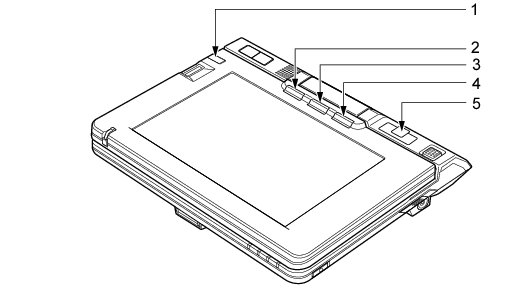「Fujitsu Menu」はディスプレイの明るさの設定や、音量の設定などの各種設定を、簡単に行えるメニューです。
□ 注意事項
ボタンパネルを無効にしている場合、Fnボタンを2回押しても「Fujitsu Menu」は表示されません。この場合、通知領域の「Fujitsu Menu」アイコンをダブルクリックすることで表示させることができます。
通知領域に「Fujitsu Menu」アイコンが表示されない場合は、「C:\ProgramFiles\Fujitsu\Utils\FjMenu.exe」を実行して「Fujitsu Menu」を表示させてください。
□ 「Fujitsu Menu」を設定する
「Fujitsu Menu」は必要に応じてファイルやソフトウェアの起動を追加登録することができます。
「Fujitsu Menu」が表示されていない場合は、Fnボタンを2回押します。
- 「Fujitsu Menu」が表示されます。
-
- 「Fujitsu Menuの編集」ウィンドウが表示されます。
「項目の追加と削除」タブの「メニューから選択」で、追加したいアプリケーションを選択します。
-
- メニュー項目に追加されます。
-
- 「Fujitsu Menu」に項目が追加されます。
「Fn」ボタンを押した後、他のボタンを押すと、次のような機能で使うことができます。
| ボタン |
機能 |
|
|
「省電力ユーティリティ」のモードが切り替わります。 |
|
|
- Windows Vistaの場合
- 「Windows Journal」が起動します。
- Windows XPの場合
- 「メモ帳」が起動します。
|
□ 注意事項
- 変更したタブレットボタンの設定が有効になるのは、再起動後です。
- すべてのタブレットボタンを変更できるわけではありません。
□ 「Fn」ボタンを設定する
「Fn」ボタンを押した後、アプリケーションボタン1またはアプリケーションボタン2を押したときに割り当てられている機能を変更できます。
- Windows Vistaの場合
- 「スタート」ボタン→「コントロールパネル」の順にクリックします。
- 「コントロールパネル」ウィンドウが表示されます。
- 「ハードウェアとサウンド」をクリックします。
- 「ハードウェアとサウンド」ウィンドウが表示されます。
- 「Tablet PC設定」をクリックします。
- 「Tablet PC設定」ウィンドウが表示されます。
- 「ボタン」タブをクリックします。
- 「タブレットボタン」の一覧で、変更したいタブレットボタンの名前をクリックし、「変更」をクリックします。
- タブレットボタンの設定を変更し、「OK」をクリックします。
- 「Tablet PC設定」ウィンドウの「OK」をクリックします。
- パソコンを再起動します。
- Windows XPの場合
- 「スタート」ボタン→「コントロールパネル」の順にクリックします。
- 「コントロールパネル」ウィンドウが表示されます。
- 「プリンタとその他のハードウェア」をクリックします。
- 「プリンタとその他のハードウェア」ウィンドウが表示されます。
- 「ボタン設定」をクリックします。
- 「ボタン設定」ウィンドウが表示されます。
- 「タブレットボタン」の一覧で、変更したいタブレットボタンの名前をクリックし、「変更」をクリックします。
- タブレットボタンの設定を変更し、「OK」をクリックします。
- 「ボタン設定」ウィンドウの「OK」をクリックします。
- パソコンを再起動します。